Found.000文件夹是什么?
“我在Windows 2012 R2 Server上的一个磁盘上运行了CHKDSK,该命令已运行四天。但它一直停留在10%,什么也没做。所以重新启动了服务器,但是我们无法看到磁盘上运行 CHKDSK之前的文件。检查了隐藏文件夹,发现文件保存在新创建的名为Found.000的文件夹中。那么我们如何才能将这些文件和文件夹恢复到原来的格式呢?谢谢。”
正如你所看到的,当用户运行CHKDSK实用程序时,会创建Found.000文件夹。此文件夹包含.chk扩展名中损坏和碎片数据。Found.000文件夹位于你电脑的根目录中,其大小根据情况而有所不同。
一般来说,该文件夹默认是隐藏的,请使用Windows文件资源管理器勾选隐藏项目显示隐藏文件或文件夹。
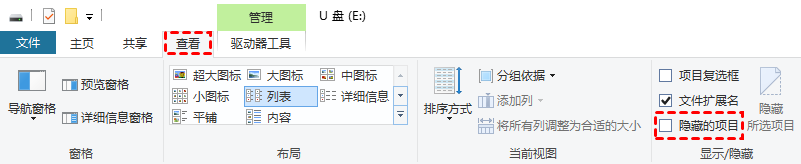
突然断电、Windows 操作系统崩溃、写入过程中断以及病毒攻击也可能导致创建Found.000 文件夹。
从Found.000文件夹恢复文件的三种方法
CHK文件无法访问,你应该将它们转换为以前的格式。当涉及到如何从Found.000文件夹中恢复文件的问题时,你可以使用三种可行的方法。
解决方案1. 通过CMD将CHK文件恢复
CMD可以帮助你从Found.000文件夹中恢复文件。请参考以下步骤。
1. 在Windows菜单中找到命令提示符并“以管理员身份运行”它。
2. 输入cd/ 并按“回车”,更改根目录。
3. 然后输入你的CHK文件所在的盘符,然后输入cd Found.000。
4. 接下来输入ren *.chk *.jpg将扩展名改成原来的扩展名。你可以将jpg替换为任何文件类型,例如 .png、.mp3、.doc等。
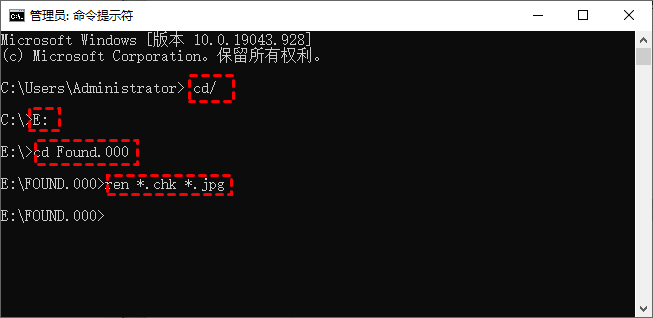
解决方案2. 通过以前的版本从Found.000文件夹中恢复文件
还有其他方法可以从Found.000文件夹中恢复文件吗?事实证明是有的。如果你通过 Windows备份功能进行了定期备份,你可以获得Found.000文件夹的副本。
请确保你已启用文件历史记录或打开本地C盘的系统保护,否则,此Windows功能对你来说毫无用处。
1. 按“ Win + E ”打开Windows文件资源管理器并找到包含所需文件或文件夹的文件夹。
2. 右键单击所选文件夹,然后单击“属性”选项。
3. 单击“以前的版本”并选择要检索的文件版本。然后单击“还原”按钮。
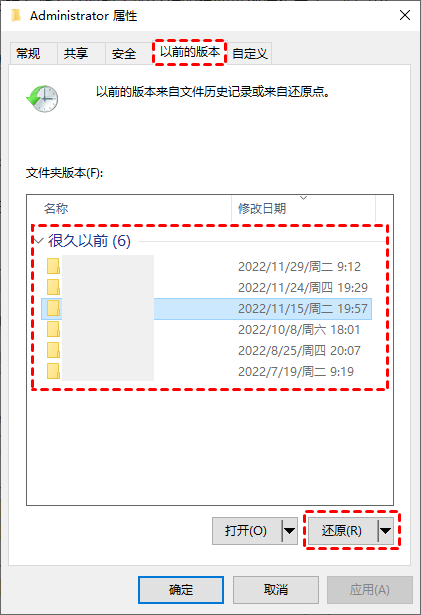
解决方案3. 通过数据恢复软件将CHK文件恢复
但是如何在没有备份的情况下从Found.000文件夹中恢复文件呢?此时,你可以寻求专业的Windows数据恢复软件的帮助。
在傲梅科技的支持下,傲梅恢复之星可以帮助你从Found.000文件夹中恢复CHK文件,而无需备份。
- 兼容多种系统。在Windows 11/10/8/7中支持NTFS、FAT32、exFAT、ReFS。(与64位和32位操作系统兼容。)
- 支持多种情况下的数据恢复。可以从系统崩溃、误删除、病毒攻击、磁盘格式化等情况下恢复数据。
- 快速恢复数据。凭借其扫描引擎和数据恢复算法,傲梅恢复之星可以快速查找和恢复已删除或丢失的数据。
- 恢复多种类型的文件。可以恢复Word、Excel、PPT、照片、视频、音频、邮件、网页、压缩文件等200+种数据。
1. 在你的电脑上下载安装运行傲梅恢复之星,选择删除文件的分区或者磁盘,然后单击“开始扫描”。

2. 自动执行快速扫描和深度扫描后,你将看到已删除和丢失的文件。

✍ 注意:你可以在扫描删除数据的同时恢复数据。
3. 要查找特定的可恢复文件类型和文件大小,请单击右上角的“筛选”按钮。此外,你可以在“搜索”框中直接搜索文件和文件夹以进行恢复。

4. 勾选你需要的已删除数据,然后单击“恢复”即可找回电脑删除的文件。

结语
Found.000文件夹是什么?如何从Found.000文件夹中恢复文件?请从以上部分中寻找答案。此外,你应该通过这个适用于Windows的专业备份软件-傲梅轻松备份定期进行备份,以防止数据丢失。
